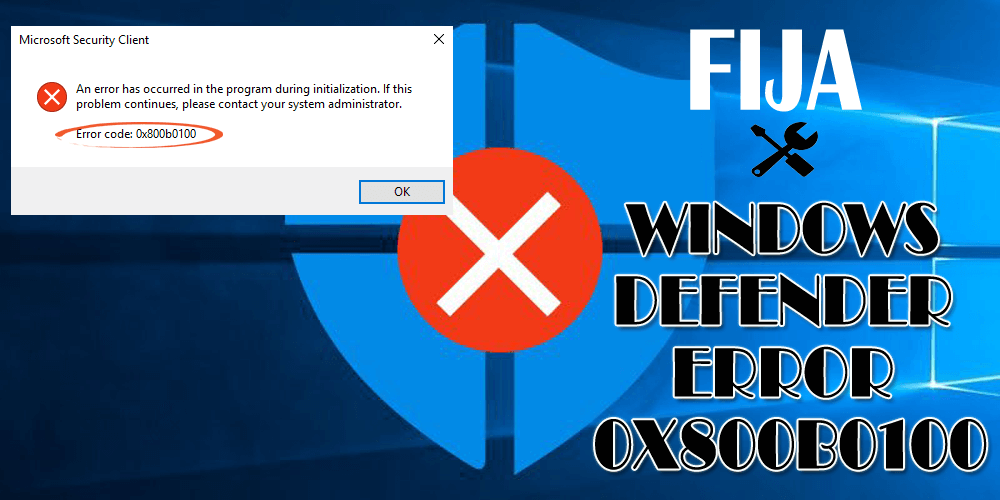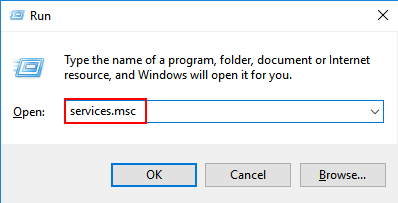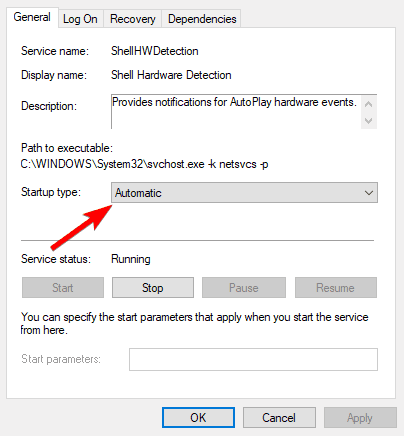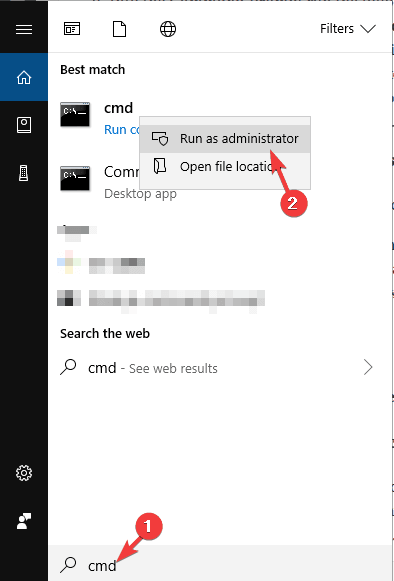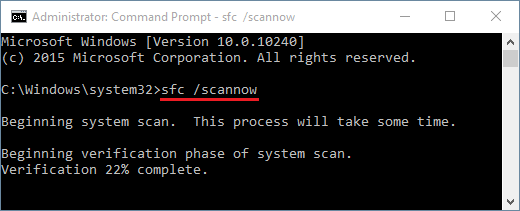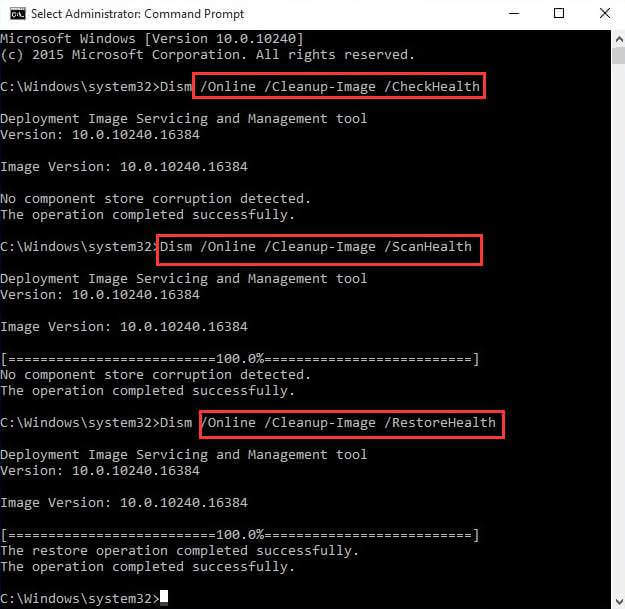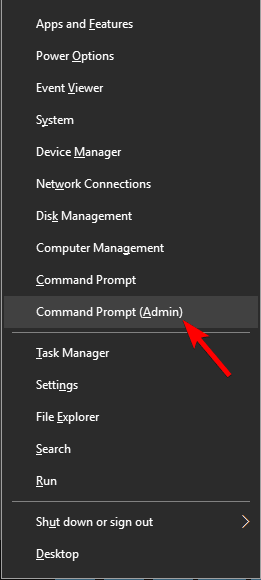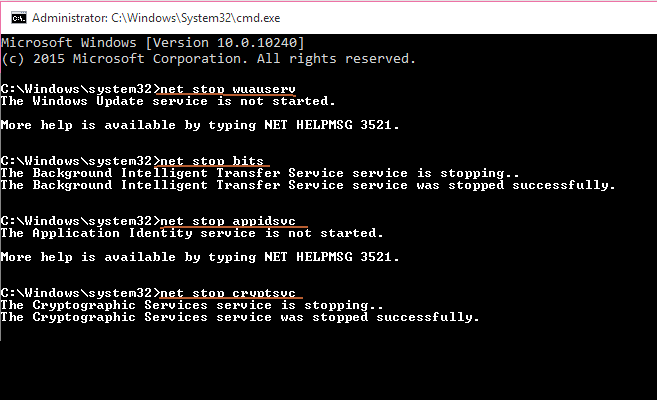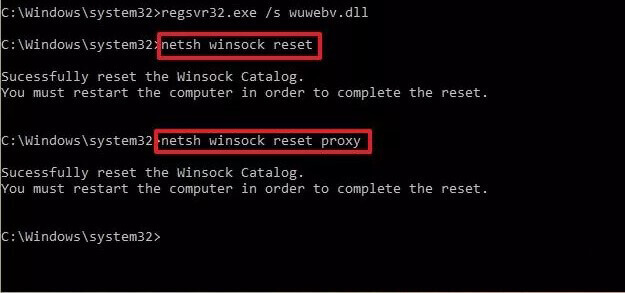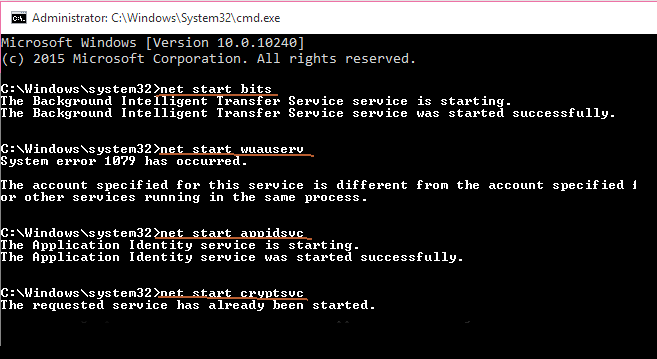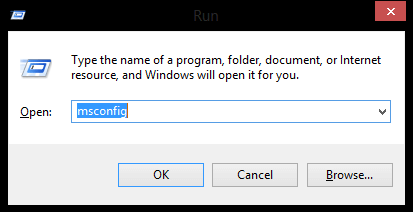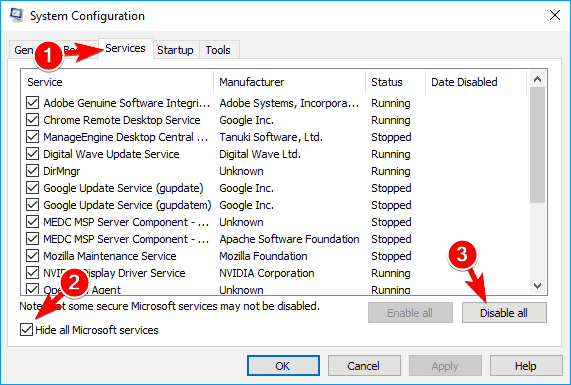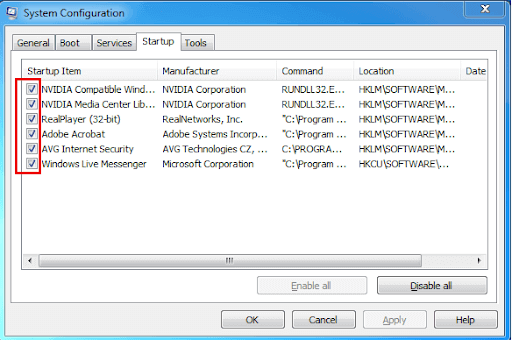Windows Defender es una incorporado característica en Windows 10 que mantiene la PC a salvo de cualquier malware o virus. Pero, ¿y si muestra un error?
SÍ, el Windows Defender espectáculos un mensaje de error cuando intenta lanzarlo.
Se ha producido un error en el programa durante la inicialización. Si este problema continúa, agradar comuníquese con el administrador del sistema.
Código de error: 0x800b0100
Este error aparece cuando su sistema está infectado por virus o malware o debido a archivos corruptos del sistema. Si también se enfrenta al error, luego debe estar enfrentando varios problemas.
Error de Windows Defender 0x800b0100 Windows 10 impide que los usuarios girando el Windows Defender en.
Por lo tanto, para arreglar este error, necesidad de aplicar algunas de las soluciones que se proporcionan en este artículo. Ir a través de ellos y deshazte de este error 0x800b0100 y activa el Windows Defender.
Cómo corregir el código de error de Windows Defender 0x800b0100?
A continuación dado se presentan las soluciones que lo ayudarán En resolver el error de Windows Defender 0x800b0100 Windows 10 fácilmente y puedes más lejos usar Windows Defender para mantener tu PC segura.
Table of Contents
Solución 1: verifique el servicio de Windows Defender
Verifique el servicio de Windows Defender para ver si está activado o no. Muchas veces, sucede que debido a una un infección programa de terceros, el defensor obtener se apaga y da como resultado el código de error del Windows Defender 0x800b0100.
Por consiguiente, para arreglar este código de error 0x800b0100, debe necesita asegurarse de que Windows Defender esté encendido. Siga los pasos para hacerlo:
- Presione la Windows + R tecla
- Escriba services.msc y haga clic en Aceptar
- Busque para Windows Defender
- Haga doble clic en el servicio de Windows Defender y vea que el tipo de inicio está en Automático o no
- Además, verifique los siguientes servicios en iniciada condición o no
Windows Defender Advanced Threat Protection Service
Windows Defender Network Inspection Service
- Compruebe si los servicios anteriores están habilitados y funcionan en automático startup
Después de completar los pasos anteriores, compruebe si el Windows Defender funciona correctamente y puede iniciarlo sin el error 0x800b0100.
Solución 2: realizar escaneo SFC
A veces sucede que debido a los archivos corruptos del sistema o a la falta de archivos del sistema, puede aparecer un error en Windows, como el error 0x800b0100 de Windows Defender.
Por lo tanto, para arreglar este error, necesidad de realizar una exploración del verificador de archivos del sistema (SFC). Siga los pasos a continuación dado para realizar el escaneo:
- Haga clic en la búsqueda de Cortana
- Escriba cmd, haga clic derecho en el resultado y seleccione ejecutar como administrador
- En la ventana del símbolo del sistema, escriba sfc/scannow y presione la tecla Intro
- Esperar algún tiempo para el proceso de escaneo para obtener completado y reemplace todos sus archivos faltantes y corrompido.
Una vez que se realiza el escaneo, intente ejecutar el Windows Defender sin obtener ningún Windows Defender que no funcione código de error 0x800b0100.
Solución 3: ejecute el comando DISM
Incluso después de realizar El Escanear SFC, aún se encuentra con el error de Windows Defender 0x800b0100, luego intente el comando DISM para resolver este error.
Siga los pasos para ejecutar el comando DISM:
- Haga clic en la búsqueda de Cortana
- Escriba cmd, haga clic derecho en el resultado y seleccione ejecutar como administrador
- En la ventana del símbolo del sistema, escriba el comando mencionado a continuación y presione la tecla Intro después de cada uno:
DISM /Online /Cleanup-Image /CheckHealth
Dism /Online /Cleanup-Image /ScanHealth
DISM /Online /Cleanup-Image /RestoreHealth
- Espere a que el proceso de escaneo para obtener completado, esto podría tomar algún tiempo, asi que por favor espera.
Una vez completado el escaneo, no verá el error de Windows Defender 0x800b0100 Windows 10 cuando ejecute Windows Defender en su PC.
Solución 4: Reinicie La componentes de actualizacion de Windows
Si su Windows Defender no funciona en Windows 10 y le muestra el Windows Defender, se produjo un error durante el mensaje de error de inicialización 0x800b0100 en la pantalla de su computadora, luego intente reiniciar el componente de actualización de Windows para corregir este error.
Antes de intentar reiniciar los componentes de actualización de Windows, Efectuar haga una copia de seguridad de su registro, ya que es posible que deba modificar algunas de las entradas del registro.
Siga los pasos para el más lejos proceso:
- Presione el ícono de Windows
- Escriba cmd y seleccione Símbolo del sistema (Admin)
- Haga clic en SÍ si usuario ventana emergente de ventana de control de cuenta
- Escriba el siguiente comando para detener los servicios criptográficos, BITS, MSI Installer Servicio, la actualización de Windows y presione la tecla Intro:
net stop bits
net stop wuauserv
net stop appidsvc
net stop cryptsvc
- Ahora, escriba el comando a continuación para eliminar los archivos qmgr * .dat:
“%ALLUSERSPROFILE%\\Application Data\\Microsoft\\Network\\Downloader\\qmgr*.dat”
- Una vez que se hayan realizado los comandos anteriores, escriba cd /d %windir%\\system32 comando y presione la tecla Intro.
- Ahora, vuelva a registrar los BITS y Actualizacion de Windows archivos, para eso tipos los comandos que se indican a continuación y presione la tecla Intro después de cada uno De ellos:
regsvr32.exe atl.dll
regsvr32.exe urlmon.dll
regsvr32.exe mshtml.dll
regsvr32.exe shdocvw.dll
regsvr32.exe browseui.dll
regsvr32.exe jscript.dll
regsvr32.exe vbscript.dll
regsvr32.exe scrrun.dll
regsvr32.exe msxml.dll
regsvr32.exe msxml3.dll
regsvr32.exe msxml6.dll
regsvr32.exe actxprxy.dll
regsvr32.exe softpub.dll
regsvr32.exe wintrust.dll
regsvr32.exe dssenh.dll
regsvr32.exe rsaenh.dll
regsvr32.exe gpkcsp.dll
regsvr32.exe sccbase.dll
regsvr32.exe slbcsp.dll
regsvr32.exe cryptdlg.dll
regsvr32.exe oleaut32.dll
regsvr32.exe ole32.dll
regsvr32.exe shell32.dll
regsvr32.exe initpki.dll
regsvr32.exe wuapi.dll
regsvr32.exe wuaueng.dll
regsvr32.exe wuaueng1.dll
regsvr32.exe wucltui.dll
regsvr32.exe wups.dll
regsvr32.exe wups2.dll
regsvr32.exe wuweb.dll
regsvr32.exe qmgr.dll
regsvr32.exe qmgrprxy.dll
regsvr32.exe wucltux.dll
regsvr32.exe muweb.dll
regsvr32.exe wuwebv.dll
- Después de ejecutar los comandos anteriores, reajustar Winsock. Para eso, escriba el siguiente comando y, como de costumbre, presione la tecla Intro:
netsh winsock reset
netsh winhttp reset proxy
- Reinicie actualizacion de Windows, MSI los servicios del instalador, BITS, Cryptographic escribiendo los comandos que se proporcionan a continuación y no olvide presionar la tecla Intro después de cada uno de ellos:
net start bits
net start wuauserv
net start appidsvc
net start cryptsvc
Después de ajusticiar todos los comandos y restablecer los componentes de actualización de Windows. El error de Windows Defender 0x800b0100 no lo aparecer mas.
Solución 5: Realizar un inicio limpio
Realizar un inicio limpio puede ayudarlo a saber qué programa de terceros está bloqueando Windows Defender para que se ejecute correctamente y muestre el código de error 0x800b0100.
Estos son los pasos para realizar un arranque limpio:
- Presione la Windows + R tecla
- Escriba msconfig y haga clic en Aceptar
- Haga clic en la pestaña Servicios
- Marque la Ocultar todos los servicios de Microsoft opción
- Haga clic en Inhabilitar todo
- Ahora, clic en la puesta en marcha lengüeta
- Elija el Administrador de tareas y haga clic derecho sobre él
- Seleccione todo el elemento de inicio y haga clic en Desactivar todo
- Haga clic en Aceptar para guardar los cambios.
- Reinicia tu computadora
Por Siguiendo los anteriores pasos, Windows Defender no está funcionando código de error 0x800B0100 problema debe ser resuelto.
Solución 6: compruebe si hay virus o malware
Aunque Windows defender mantiene la PC segura, a veces también puede infectarse con virus o malware y muestra el error 0x800b0100 Windows defender.
Por lo tanto, debe verificar su sistema en busca de virus o infección de malware y eliminarlos para para deshacerse de este error. Pruebe Spyhunter, esto escaneará su sistema y eliminará todo el malware, virus y otros programas maliciosos de su PC.
Obtenga Spyhunter para eliminar Virus y Malware de su PC
Solución fácil para reparar el error de Windows Defender 0x800b0100
El arriba indicado solución manual definitivamente lo ayudará a superar el error de Windows Defender 0x800b0100 Windows 10. Pero en caso de que el error todavía persista después de probar la solución, luego pruebe la PC Reparación Herramienta.
Esta es una herramienta de reparación altamente avanzada que acaba de escaneará su PC una vez, detectará los errores de Windows PC como DLL, BSOD, ascender de categoría, registro, actualización, juego y muchos otros y los resolverá automáticamente.
También repara archivos corruptos o dañados del sistema y optimiza el rendimiento de su PC manteniéndolo seguro y sin errores.
Obtenga PC Reparación Herramienta para reparar el error de Windows Defender 0x800b0100
Conclusión
Muy bien, He intentado todo lo posible en la recopilación de las soluciones esa voluntad ayudarán a resolver el Windows Defender no está funcionando código de error 0x800B0100.
Las soluciones proporcionadas en este artículo seguramente resolverán el error de Windows Defender 0x800b0100. Pero en caso de que ninguno de ellos funcione, luego vaya con las soluciones fáciles y deshacerse de error sin ningún tipo de molestia.
Se esperado que te gusto este articulo y resulta ser informativo y útil en resolver sus consultas sobre este error.
También puede visitar nuestra página de Facebook y no dude en dar un pulgar hacia arriba.
Hardeep has always been a Windows lover ever since she got her hands on her first Windows XP PC. She has always been enthusiastic about technological stuff, especially Artificial Intelligence (AI) computing. Before joining PC Error Fix, she worked as a freelancer and worked on numerous technical projects.